
コンテンツ
- パート1:覚えているときにiCloudパスワードを変更する
- パート2。忘れたときにiCloudパスワードを変更する
- 方法1:セキュリティの質問で回復する
- 方法2:電子メール認証を使用して回復する
- 方法3:2段階の検証を使用して回復する
- 方法4:2要素認証を使用して回復する
- 追加のヒント:忘れたiCloudアカウントのパスワードを取得する方法
- 結論
セキュリティに関しては、誰もが安全でないと感じており、自分自身を保護し、資格情報を定期的に変更するか、保護の追加レイヤーを使用することを採用することが重要であると感じています。資格情報の変更について話す場合、アカウントのさまざまな例があり、そのうちの1つはAppleIDパスワードです。 Apple IDパスワードもiCloudパスワードであり、iCloudが個人のファイルや情報を保存することを信頼しています。これは脅威に対する最初の防衛線であるため、次のことをお勧めします。 iCloudパスワードを変更する 定期的に。
iCloudパスワードを変更する方法について話す場合、2つの可能な方法があります。
- パート1。覚えているときにiCloudパスワードを変更する
- パート2。忘れたときにiCloudパスワードを変更する
パート1:覚えているときにiCloudパスワードを変更する
覚えていてもiCloudのパスワードを変更したい場合は、簡単な手順をご覧ください。
iOS 10.3以降を搭載したiPhone、iPad、またはiPodtouchを使用してください。
手順1:[設定]に移動します。
ステップ2:自分の名前をタップします。
ステップ3:パスワードとセキュリティに移動します。
手順4:[パスワードの変更]をタップします。
ステップ5:続行するには現在のApple IDパスワードを入力してください。そうしないと、パスワードを変更できません。この場合、パスワードを回復する必要があります。
ステップ6:現在のパスワードを入力した後、新しいパスワードを入力してパスワードを確認します。アルファベットと数字の組み合わせを使用し、特殊文字も使用することをお勧めします。このタイプの組み合わせは推測やハッキングが難しいため、パスワードの長さを長くする必要があります。
手順7:[変更]または[パスワードの変更]をタップします。
その後、Appleの機能とサービスを使用するには、新しいAppleIDパスワードを使用して再度サインインする必要があります。
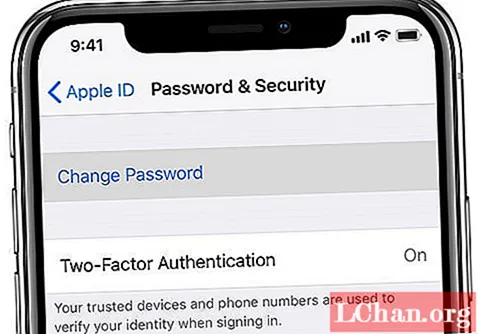
コンピューター/ラップトップブラウザーを使用してパスワードを変更することもできます。
ステップ1:appleid.apple.comのAppleIDページに移動します。
ステップ2:アカウントにログインします。
手順3:[セキュリティ]セクションを探します。
ステップ4:[パスワードの変更]をクリックします。
ステップ5:現在のApple IDパスワードを入力してから、新しいパスワードを入力して、新しいパスワードを確認します。
手順6:[パスワードの変更]をクリックします。
新しいパスワードでAppleの機能とサービスにアクセスするには、再度サインインする必要があります。

ほとんどの場合、ユーザーはセキュリティ上の懸念があるためパスワードを変更します。ユーザーには2要素認証があり、個人データにアクセスしようとする悪意のあるアクティビティに対して追加の保護レイヤーを提供することでユーザーを支援しますが、1つの欠点があります。メッセージと14番号の回復パスワードを受信するために追加する信頼できるデバイスを保持するには、次の手順でオンにします。
ステップ1:デバイス設定を開き、iCloudに移動します。
ステップ2:次にAppleID。
ステップ3:パスワードとセキュリティをタップします。
ステップ4:をタップして、2要素認証をオンにします。
パート2。忘れたときにiCloudパスワードを変更する
現在のiCloudパスワードがわからず、iCloudパスワードを変更したい場合は、いくつかの方法が役立ちます。
- 方法1:セキュリティの質問で回復する
- 方法2:2段階の検証を使用して回復する
- 方法3:電子メール認証を使用して回復する
- 方法4:2要素認証を使用して回復する
先に進む前に appleid.apple.com AppleIDまたはパスワードを忘れた場合をクリックします。
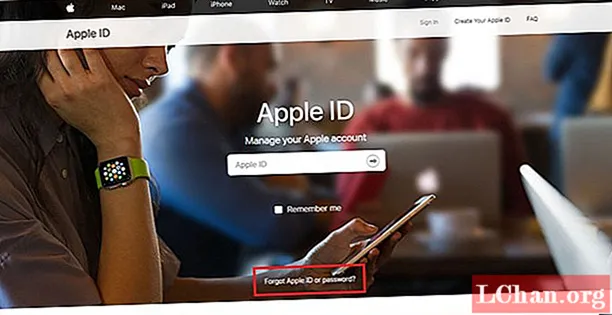
AppleIDを追加するように求められます。完了すると、次の画面が表示されます。

クリックしてください より詳細な手順が必要 次に、方法を選択するように求められます。
方法1:セキュリティの質問で回復する
この方法では、アカウントの作成時に選択したセキュリティの質問への回答が必要です。すべての質問に正しく答えることができないため、これは難しいかもしれません。
開始するには、生年月日を入力してセキュリティの質問に答える必要があります。完了したら、新しいパスワードを選択し、[パスワードのリセット]オプションを選択します。
方法2:電子メール認証を使用して回復する
電子メール認証を使用することをお勧めします。
1:Apple IDアカウントページに移動し、[AppleIDまたはパスワードを忘れた場合]をクリックします。
2:「メールを受け取る」を選択してパスワードをリセットし、メールを使用してメールを受信します。
3:サポートからの回復メールを探し、指示に従ってリセットします。

完了したら、Appleのすべての機能とサービスにアクセスするために、新しいパスワードで再度サインインする必要があります。
方法3:2段階の検証を使用して回復する
1:Apple IDページに移動し、[AppleIDまたはパスワードを忘れる]をクリックします。
2:Apple IDを入力し、[続行]をクリックしてから、[2段階認証プロセスを使用して復元]オプションを選択してパスワードをリセットし、[続行]を選択します。
3:続行するには、リカバリキーを入力する必要があります。そうしないと、この方法ではリカバリできません。
4:信頼できるデバイスを選択し、確認コードを待ちます。
5:確認コードを受け取ったら、コードを入力して新しいパスワードを作成します。
6:完了したら、[パスワードのリセット]を選択します。
方法4:2要素認証を使用して回復する
開始するには、次の手順に従います。
1:iforget.apple.comにアクセスして、AppleIDを入力します。
2:信頼できるデバイスを使用するか、信頼できる電話番号を使用して選択します。
3:電話番号を使用して回復することを選択した場合は、電話に通知が届きます。信頼できるデバイスを介して回復することを選択した場合は、ナビゲートする必要があります。 [設定]> [名前]> [パスワードとセキュリティ]> [パスワードを変更]に移動します。
この方法は、2要素認証を有効にしている場合にのみ役立ちます。そうでない場合、これは適切なアプローチではありません。
追加のヒント:忘れたiCloudアカウントのパスワードを取得する方法
上記の方法で問題が解決せず、iCloudパスワードを回復して変更したい場合は、PassFabiOSパスワードマネージャーという別の解決策があります。
iOS Password Managerは、組織のパスワードの問題を解決するためのPassFabのソリューションです。このソフトウェアを使用する主な理由は、簡単で簡単な使用です。 Wi-Fiパスワード、アプリケーション、ウェブサイトのパスワードを含むすべてのパスワードを回復できます。
ステップ1.ダウンロードボタンをクリックしてiOSパスワードマネージャーをインストールするだけです。
ステップ2.インストールが正常に完了したら、プログラムを実行してiPhone / iPadをコンピューターに接続します。

ステップ3.通知を受け取った場合は、[このコンピューターを信頼する]を選択します。それ以外の場合は、デバイスのロックを解除し、[スキャンの開始]をクリックして、プロセスが終了するのを待ちます。私は分析して結果を表示します。スキャンしているときは、デバイスのプラグを抜いたり外したりしないでください。これにより、すべての操作が中止されます。

ステップ4.スキャンが成功すると、保存したすべてのパスワードが画面に表示されます。

ステップ5.結果をコンピューターに保存する場合は、「エクスポート」オプションがあります。これにより、スキャン結果がさまざまな形式の.CSVファイルにエクスポート/保存されます。

それらのいずれかを選択して結果を保存し、プロセスを終了することができます。
結論
iCloudのパスワードはいつでも簡単に変更できます。自分を識別するために現在のパスワードを入力するだけで、変更することができます。パスワードは簡単に推測したりハッキングしたりしてはいけません。そのため、数値と英数字を組み合わせて使用することをお勧めします。パスワードを変更したいが、現在のiCloudパスワードがわからない場合は、ソリューションからパスワードを回復できますが、情報の一部を使用して回復する必要があります。この情報を失っても、iCloudを回復できます。 PassFab iOS PasswordManagerなどのリカバリソフトウェアを使用したログインID。私たちが何かを逃したと思うなら、あなたのコメントを落としてください。




